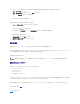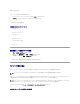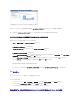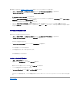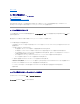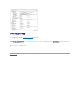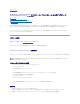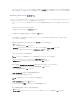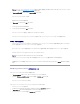Users Guide
初めてネットワーク デバイスのインベントリ情報の構成と表示を扱う場合は、[エージェントレス インベントリの Quick Start]の Web パーツを使用することをお勧めします。
スクリーンの下部にある [エージェントレス インベントリ タスク]の Web パーツには、利用可能なインベントリ タスクおよび実行されたタスクが表示されます。
すべてのシステムのインベントリを収集するためのインベントリ タスクの作成
検出されたシステムのインベントリを収集し、情報をリソースマネージャに表示する方法
1. [ホーム] → [検出 とインベントリ]→ [エージェントレス インベントリ] をクリックします。
[エージェントレス インベントリのホーム] ページが表示されます。
2. [エージェントレス インベントリの Quick Start] Web パーツで [インベントリ ウィザードの実行 ] をクリックします。
[エージェントレス インベントリ タスクの作成] ページが表示されます。
3. 「ステップ 1: インベントリするデバイスの選択 」でネットワーク上の DellPowerEdge™システムのみのインベントリを収集するには、[ デバイスの選択] を選択し、「グループ パッケ
ージを選 択する」 ドロップ ダウン メニューから「サーバー」を選択して[次へ] をクリックします。
4. 「ステップ 2: インベントリ ネットワーク タスク名」で、同種のタスク間で識別しやすいように、一意な名前「Dell Server Inventory Task」を入力して[次へ ] をクリックします。
5. 「ステップ 3: スケジュール」で、このタスクの作成後にスケジュールを実行するように [今すぐ] を選択し、[完了] をクリックします。
このタスクを後で実行するように日時を指定し、定期タスクに指定することもできます。
エージェントレス インベントリ タスクが作成され、[エージェントレス インベントリ タスク] セクションの下の [エージェントレス インベントリのホーム] ページに表示されます。
MIB のインポート
MIB (Management Information Base) を使用してインベントリ機能を拡張することができます。
MIB のインポートを実行する方法
1. Dell Management Console で、[設定] → [すべての設定] → [監視と警告] → [SNMP MIB インポート ブラウザ] → [MIB ブラウザ] を選択します。
2. 右上のウィンドウで[MIB ファイルのインポート] を選 択し、必要な .MIB ファイル を参照し選択して [適用] を選択します。
3. MIB ファイルは次のロケーションから入手できます: iso → org → dod → internet → private → enterprises。
カスタム組織グループ内の選択されたデバイスのインベントリを収集するためのインベントリ タスクの作成